佳能打印机墨盒的使用方法
佳能打印机怎么加墨水
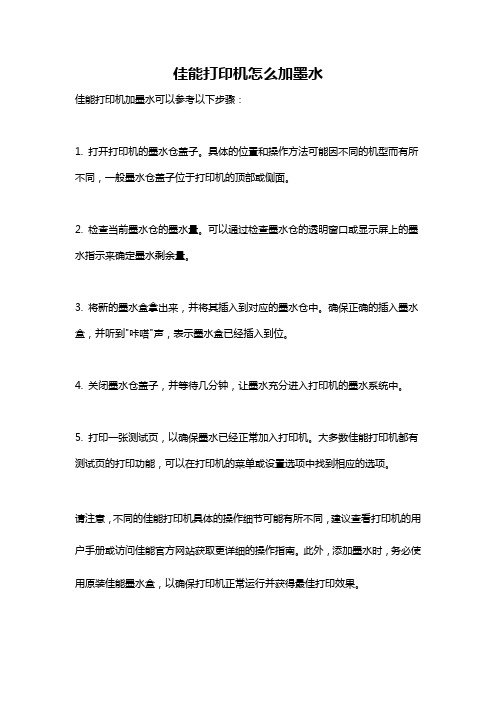
佳能打印机怎么加墨水
佳能打印机加墨水可以参考以下步骤:
1. 打开打印机的墨水仓盖子。
具体的位置和操作方法可能因不同的机型而有所不同,一般墨水仓盖子位于打印机的顶部或侧面。
2. 检查当前墨水仓的墨水量。
可以通过检查墨水仓的透明窗口或显示屏上的墨水指示来确定墨水剩余量。
3. 将新的墨水盒拿出来,并将其插入到对应的墨水仓中。
确保正确的插入墨水盒,并听到"咔嗒"声,表示墨水盒已经插入到位。
4. 关闭墨水仓盖子,并等待几分钟,让墨水充分进入打印机的墨水系统中。
5. 打印一张测试页,以确保墨水已经正常加入打印机。
大多数佳能打印机都有测试页的打印功能,可以在打印机的菜单或设置选项中找到相应的选项。
请注意,不同的佳能打印机具体的操作细节可能有所不同,建议查看打印机的用户手册或访问佳能官方网站获取更详细的操作指南。
此外,添加墨水时,务必使用原装佳能墨水盒,以确保打印机正常运行并获得最佳打印效果。
佳能815打印机加墨水教程
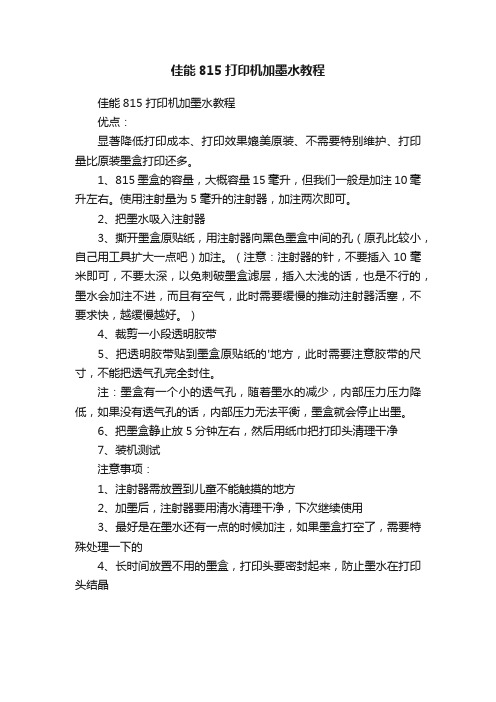
佳能815打印机加墨水教程
佳能815打印机加墨水教程
优点:
显著降低打印成本、打印效果媲美原装、不需要特别维护、打印量比原装墨盒打印还多。
1、815墨盒的容量,大概容量15毫升,但我们一般是加注10毫升左右。
使用注射量为5毫升的注射器,加注两次即可。
2、把墨水吸入注射器
3、撕开墨盒原贴纸,用注射器向黑色墨盒中间的孔(原孔比较小,自己用工具扩大一点吧)加注。
(注意:注射器的针,不要插入10毫米即可,不要太深,以免刺破墨盒滤层,插入太浅的话,也是不行的,墨水会加注不进,而且有空气,此时需要缓慢的推动注射器活塞,不要求快,越缓慢越好。
)
4、裁剪一小段透明胶带
5、把透明胶带贴到墨盒原贴纸的'地方,此时需要注意胶带的尺寸,不能把透气孔完全封住。
注:墨盒有一个小的透气孔,随着墨水的减少,内部压力压力降低,如果没有透气孔的话,内部压力无法平衡,墨盒就会停止出墨。
6、把墨盒静止放5分钟左右,然后用纸巾把打印头清理干净
7、装机测试
注意事项:
1、注射器需放置到儿童不能触摸的地方
2、加墨后,注射器要用清水清理干净,下次继续使用
3、最好是在墨水还有一点的时候加注,如果墨盒打空了,需要特殊处理一下的
4、长时间放置不用的墨盒,打印头要密封起来,防止墨水在打印头结晶。
佳能带喷头的墨盒加墨水及注意事项

佳能带喷头的墨盒常见的有两类,注墨孔(也即通气孔)在侧面的为一类:如黑色的BC-02/03,彩色的BC-05/06;注墨孔(也即通气孔)在上面的为另一类:如黑色的BC-20/23,彩色的BC-22/22e/29F。 注墨孔是生产时加墨水用的,封口的塞子上有个很小的眼为通气孔,是用来保持内外压力平衡的。两类墨盒的结构和加墨方法基本相同,用随带的铁钩插入通气孔的小眼略旋两圈,吃住力,轻轻拔出通气孔 上的塞子,彩色墨盒需用牙签分别判断颜色,将注墨针头插入孔注 墨,注毕后将塞子压回。需注意的:一是加墨以不超过海棉的容纳能力为限,否则打印时易发生甩墨;二是加墨时不要过猛,要有控制, 避免溢出来,尤其是彩色墨盒,几种颜色的注墨孔距离都较近,一旦溢出,渗入其它颜色的墨格,墨盒就会因混色而不能使用。另外, BC-03的墨盒有两种样式,一种是前面说过的,另一种是侧面带一个透明的储墨室,室壁上的注墨孔用一个钢珠封住,它的加墨方法是, 用圆珠笔将钢珠压入储墨室,注毕墨水后用随带的新钢珠将注墨孔封住
HP的彩色墨盒怎样加墨水?有何注意事项?
HP的51649A、51625A墨盒,有一个专用的钻子,按说明书的要求,戴上手套,依包装盒内的说明书将钻子按住墨盒对准墨盒里的三个墨室(三个孔一定要对准各自的颜色,钻孔的地方在电路板的左右侧面离顶盖约半厘米),使用钻子顺时针方向钻开所缺颜色的填充孔洞(在钻孔时要注意电路板和喷头的安全),按颜色分别将墨水注入,墨水瓶以倾斜方式缓慢将墨水压入海绵中,填充时,注意墨盒要保持倾斜135度角(喷头向下),以免造成墨水槽混色。每次填充大约为8CC左右,以不超过海棉的容纳能力为度。 填充完后以三颜色贴纸对准各自的颜色将填充孔贴住,并静止约30分钟就可使用。用纸巾沾拭喷头,有墨水通畅渗出即可将墨盒装回打印机,若渗出不通畅,可能是墨盒的墨水打光后,喷嘴有些干固,拿一只一次性的塑料杯装一杯60-70°C的蒸馏水,将墨盒喷头浸在水中15-30分钟(不要湿到触点),再用纸巾沾拭喷嘴,能通畅渗出墨水为好,即可上机试打。
佳能ts3380打印机墨盒怎么加墨水?佳能ts3380换墨水的技巧

佳能ts3380打印机墨盒怎么加墨⽔?佳能ts3380换墨⽔的
技巧
佳能TS3380打印机怎么给墨盒加墨⽔?⾸先我们准备了⼀台佳能TS3380打印机喷墨打印机,下⾯我们就来看看详细的图⽂教程。
1.拉开佳能TS3380打印机前⾯挡板,然后打开电源,待打印机磁头和墨盒回到中间时,迅速拨掉打印机电源。
然后把拇指放在墨盒最外端,稍⽤下⼒往下按,墨盒即可卸下。
墨盒卸下后,把墨盒上⾯的纸撕开,不要撕坏了。
红⾊圈住的⼩孔⽤尖的东西钻⼤,可以⽤美⼯⼑钻的。
把墨⽔管插⼊墨盒⾥⾯,记得要插⼊到墨盒⼀半的位置。
然后缓慢施压,以保证墨⽔不溢出来
墨⽔添加好后,⽤纸⼱清理⼀下墨盒上⾯的墨⽔,然后把贴纸重新贴好。
可以透明胶加固⼀下,然后安装回机器,墨盒轻松回打印机墨盒仓内,然后把墨盒往上轻抬,听到咔的⼀声即安装到位。
以上⽅式是⿊⾊墨盒的加墨⽅法。
彩⾊墨盒是3⾊合⼀,上边有3个预留孔,同样是撕掉上在的保护贴纸,⽤美⼯⼑慢慢刮开⼀个⼝,然后⽤⽵签插⼊,再取出来,看看是什么颜⾊的,再加⼊相应的颜⾊即可。
然后合上前⾯档板,再通电,即可正常使⽤。
以上就是佳能ts3380换墨⽔的技巧,希望⼤家喜欢,请继续关注。
佳能墨盒加墨操作方法

佳能墨盒加墨操作方法
佳能墨盒加墨的操作方法如下:
1. 打开佳能打印机的盖子。
2. 确保打印机已经停止打印并待机。
3. 找到墨盒插槽,通常位于打印机内部。
4. 轻轻按住墨盒底部的释放按钮,并将墨盒从插槽中取出。
5. 取出墨盒后,将新的墨盒从包装中取出。
6. 在墨盒上找到墨盒底部的保护帽,并将其取出。
7. 将新的墨盒插入到墨盒插槽中,确保正确对齐。
8. 轻轻按住墨盒上方,并向下推入墨盒,直到卡入位。
9. 关闭打印机的盖子,确保墨盒安装牢固。
10. 打开打印机的电源,等待打印机初始化并进行校正。
11. 打印机完成校正后,即可开始使用新安装的墨盒打印。
请注意,在进行墨盒更换时,应确保使用与打印机兼容的正品墨盒,并遵循佳能提供的具体操作指南。
佳能墨盒加墨水方法
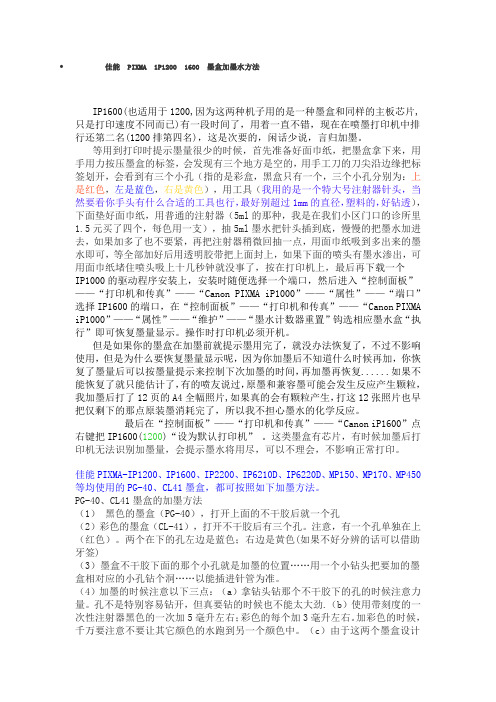
佳能 PIXMA iP1200 1600 墨盒加墨水方法IP1600(也适用于1200,因为这两种机子用的是一种墨盒和同样的主板芯片,只是打印速度不同而已)有一段时间了,用着一直不错,现在在喷墨打印机中排行还第二名(1200排第四名),这是次要的,闲话少说,言归加墨。
等用到打印时提示墨量很少的时候,首先准备好面巾纸,把墨盒拿下来,用手用力按压墨盒的标签,会发现有三个地方是空的,用手工刀的刀尖沿边缘把标签划开,会看到有三个小孔(指的是彩盒,黑盒只有一个,三个小孔分别为:上是红色,左是蓝色,右是黄色),用工具(我用的是一个特大号注射器针头,当然要看你手头有什么合适的工具也行,最好别超过1mm的直径,塑料的,好钻透),下面垫好面巾纸,用普通的注射器(5ml的那种,我是在我们小区门口的诊所里1.5元买了四个,每色用一支),抽5ml墨水把针头插到底,慢慢的把墨水加进去,如果加多了也不要紧,再把注射器稍微回抽一点,用面巾纸吸到多出来的墨水即可,等全部加好后用透明胶带把上面封上,如果下面的喷头有墨水渗出,可用面巾纸堵住喷头吸上十几秒钟就没事了,按在打印机上,最后再下载一个IP1000的驱动程序安装上,安装时随便选择一个端口,然后进入“控制面板”——“打印机和传真”——“Canon PIXMA iP1000”——“属性”——“端口”选择IP1600的端口,在“控制面板”——“打印机和传真”——“Canon PIXMA iP1000”——“属性”——“维护”——“墨水计数器重置”钩选相应墨水盒“执行”即可恢复墨量显示。
操作时打印机必须开机。
但是如果你的墨盒在加墨前就提示墨用完了,就没办法恢复了,不过不影响使用,但是为什么要恢复墨量显示呢,因为你加墨后不知道什么时候再加,你恢复了墨量后可以按墨量提示来控制下次加墨的时间,再加墨再恢复......如果不能恢复了就只能估计了,有的喷友说过,原墨和兼容墨可能会发生反应产生颗粒,我加墨后打了12页的A4全幅照片,如果真的会有颗粒产生,打这12张照片也早把仅剩下的那点原装墨消耗完了,所以我不担心墨水的化学反应。
佳能g1820新机充墨教程
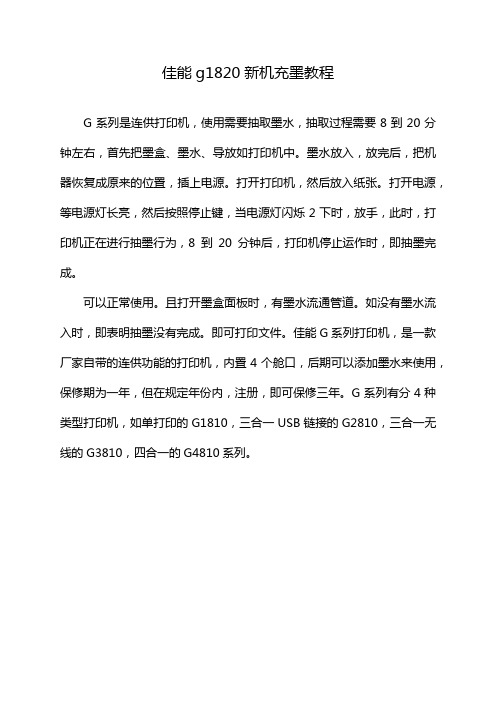
佳能g1820新机充墨教程
G系列是连供打印机,使用需要抽取墨水,抽取过程需要8到20分钟左右,首先把墨盒、墨水、导放如打印机中。
墨水放入,放完后,把机器恢复成原来的位置,插上电源。
打开打印机,然后放入纸张。
打开电源,等电源灯长亮,然后按照停止键,当电源灯闪烁2下时,放手,此时,打印机正在进行抽墨行为,8到20分钟后,打印机停止运作时,即抽墨完成。
可以正常使用。
且打开墨盒面板时,有墨水流通管道。
如没有墨水流入时,即表明抽墨没有完成。
即可打印文件。
佳能G系列打印机,是一款厂家自带的连供功能的打印机,内置4个舱口,后期可以添加墨水来使用,保修期为一年,但在规定年份内,注册,即可保修三年。
G系列有分4种类型打印机,如单打印的G1810,三合一USB链接的G2810,三合一无线的G3810,四合一的G4810系列。
佳能再生环保墨盒使用说明书

佳能再生环保墨盒使用说明书
(A)墨盒开始使用时打印机或电脑会出现墨水很少的提示(墨盒状态会出现黄色的感叹号)。
(B)当继续用到出现讯息视窗的时候或墨盒信息出现无法正确检测墨水量的情况下,只要按下打印机“外圆行内倒三角形”(stop/reset)的按钮5-10秒钟,讯息视窗就会消失(或按讯息提示窗操作)
(C)如果放入墨盒后打印机上仍闪着橙灯,请依以下说明:
吧打印机关掉,然后重新开机,如果打印机上没有橙灯闪烁,请在依以下说明操作:(1)在您要打印的页面上按打印,如果计算机显示墨盒已被安装或更换,按“确认”便可正常打印。
(2)如果按完“确认”仍闪着橙灯,请按打印机上(stop/reset)至少“5”秒才可放手,或重复此动作”2-3“次,直到打印机上没有橙灯闪烁,大概10-15秒便可正常打印。
※完成以上步骤之后,打印机上面的彩色和黑色墨盒提示灯会不停闪烁。
请注意:如果未出现红色打X讯息,停止侦测方法“(stop/reset)“是无法生效的。
计算机显示墨水容量低或侦测不到墨水此乃正常,请照常打印,直至墨水用毕。
佳能3系列、6系列、5 8系列墨盒加墨方法图解

佳能3系列、6系列、5/8系列墨盒加墨方法图解
以上方法适用佳能3系列、6系列、5/8系列墨盒。
注意:5/8系列墨盒因为带有芯片是可以循环使用的,注墨时需要保护好墨盒上的芯片,不能用手直接捏住芯片亦不可沾上墨水。
图一:操作前需要准备丹俊专业级填充墨水、注墨器、热熔胶条、小钻头、蜡烛(自备)、
打火机(自备);
图二:建议不要从通气孔直接加入墨水,最佳注墨孔在通气孔的侧上方;
图三:用工具中的小钻头将图中箭头所示地方钻开一个小眼,以注墨器针头能扎入为准;
图四:按墨盒颜色分别加入相对应颜色的墨水6-7ML,不宜超过墨盒空室总量的90%;
图五:墨水注完后将热熔胶条在蜡烛上微微加热;
图六:将熔化的胶条顶部轻轻点在加墨孔上封住孔口;
图七:如图横置一段时间让海棉室中的海棉充分吸收墨水。
加墨完成后,墨盒需要静止一段时间,然后上机使用。
墨盒上机打印前需要清洗1-2次,每清洗一次打印一张喷嘴检查图,以达到理想的打印效果。
佳能3400打印机加墨教程
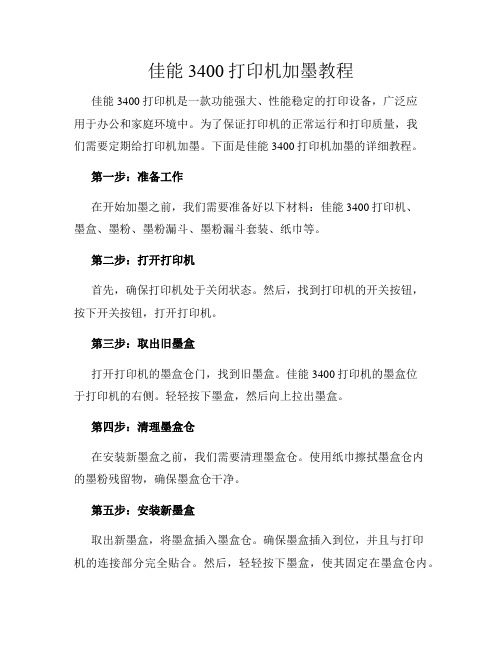
佳能3400打印机加墨教程佳能3400打印机是一款功能强大、性能稳定的打印设备,广泛应用于办公和家庭环境中。
为了保证打印机的正常运行和打印质量,我们需要定期给打印机加墨。
下面是佳能3400打印机加墨的详细教程。
第一步:准备工作在开始加墨之前,我们需要准备好以下材料:佳能3400打印机、墨盒、墨粉、墨粉漏斗、墨粉漏斗套装、纸巾等。
第二步:打开打印机首先,确保打印机处于关闭状态。
然后,找到打印机的开关按钮,按下开关按钮,打开打印机。
第三步:取出旧墨盒打开打印机的墨盒仓门,找到旧墨盒。
佳能3400打印机的墨盒位于打印机的右侧。
轻轻按下墨盒,然后向上拉出墨盒。
第四步:清理墨盒仓在安装新墨盒之前,我们需要清理墨盒仓。
使用纸巾擦拭墨盒仓内的墨粉残留物,确保墨盒仓干净。
第五步:安装新墨盒取出新墨盒,将墨盒插入墨盒仓。
确保墨盒插入到位,并且与打印机的连接部分完全贴合。
然后,轻轻按下墨盒,使其固定在墨盒仓内。
第六步:加墨粉打开墨粉包装,将墨粉倒入墨粉漏斗中。
然后,将墨粉漏斗插入墨盒上的墨粉孔中。
慢慢地倾斜墨粉漏斗,让墨粉缓慢地流入墨盒中。
注意不要倒入过多的墨粉,以免溢出。
第七步:清理墨粉残留物在加墨粉的过程中,有可能会有一些墨粉溢出或残留在打印机上。
使用纸巾或软布清理打印机表面和墨盒周围的墨粉残留物。
第八步:关闭墨盒仓门确保墨盒安装正确并且墨粉加入完毕后,轻轻关闭墨盒仓门。
确保墨盒仓门完全关闭,以免影响打印机的正常运行。
第九步:测试打印完成以上步骤后,我们可以进行测试打印,以确保打印机正常工作。
选择一份测试文件,点击打印按钮,观察打印效果和打印质量。
通过以上步骤,我们可以轻松地给佳能3400打印机加墨。
定期加墨可以保证打印机的正常运行和打印质量,延长打印机的使用寿命。
同时,我们还需要注意墨盒的存放环境,避免暴露在阳光直射或高温潮湿的环境中。
希望以上的教程对您有所帮助,祝您使用佳能3400打印机愉快!。
佳能 PIXMA iP1180加墨方法

佳能 PIXMA iP1180加墨方法:
2009-03-13 22:29
1、黑色的墨盒,掀起上面的不干胶后就一个孔。
2、彩色的墨盒,掀起不干胶后有三个孔。
3、用小钻头将加墨孔扩大,以能插进针管为准,小钻我们会送。
4、黑色每次加6-8ML,彩色每个颜色每次加3-4ML左右,请注意不要串色。
5、钻孔时请掌握力度,孔不是特别容易钻开,但真要钻的时候也不能太大劲。
6、无论在钻孔还是加墨都请尽量不要触碰墨盒芯片和喷嘴。
注意:加墨请勿过急,以免溢出,另外量要适中,如果加墨超量,不仅会导致漏墨,而且溢出的墨水极有可能弄湿机件,影响美观。
如果加墨过量,请用软纸巾轻沾墨盒及打印头,将多余墨水吸干。
墨盒里面有块海绵,加墨后请停留1小时再打印,让墨水充分沁透一下,打印之前最好用打印机自带的清洗程序清洗2-3次。
加墨步骤图片说明:
1、按正确步骤的取出墨盒
2、掀起墨盒上的标签,露出加墨孔
3、用工具将加墨孔扩大(我们会送小钻)
4、原样贴回标签,安装到打印机,停留1小时之后打印测试千万注意不要盖住了导气孔,不然的话打印不出来。
CANON佳能打印机墨盒加墨方法
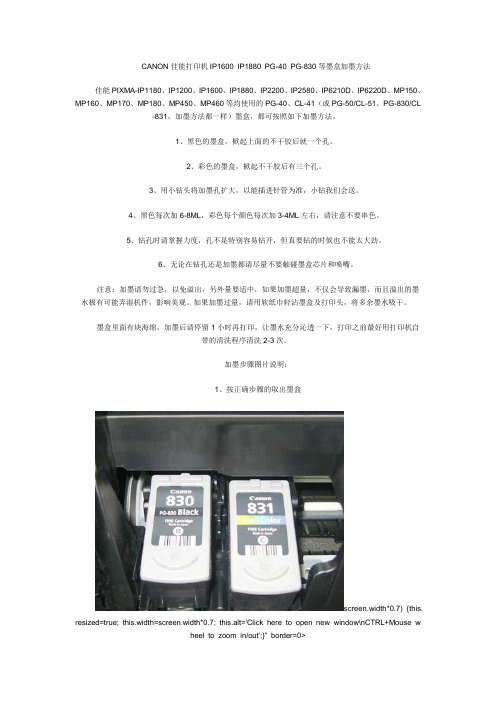
CANON佳能打印机IP1600 IP1880 PG-40 PG-830等墨盒加墨方法佳能PIXMA-IP1180、IP1200、IP1600、IP1880、IP2200、IP2580、IP6210D、IP6220D、MP150、MP160、MP170、MP180、MP450、MP460等均使用的PG-40、CL-41(或PG-50/CL-51、PG-830/CL -831,加墨方法都一样)墨盒,都可按照如下加墨方法。
1、黑色的墨盒,掀起上面的不干胶后就一个孔。
2、彩色的墨盒,掀起不干胶后有三个孔。
3、用小钻头将加墨孔扩大,以能插进针管为准,小钻我们会送。
4、黑色每次加6-8ML,彩色每个颜色每次加3-4ML左右,请注意不要串色。
5、钻孔时请掌握力度,孔不是特别容易钻开,但真要钻的时候也不能太大劲。
6、无论在钻孔还是加墨都请尽量不要触碰墨盒芯片和喷嘴。
注意:加墨请勿过急,以免溢出,另外量要适中,如果加墨超量,不仅会导致漏墨,而且溢出的墨水极有可能弄湿机件,影响美观。
如果加墨过量,请用软纸巾轻沾墨盒及打印头,将多余墨水吸干。
墨盒里面有块海绵,加墨后请停留1小时再打印,让墨水充分沁透一下,打印之前最好用打印机自带的清洗程序清洗2-3次。
加墨步骤图片说明:1、按正确步骤的取出墨盒screen.width*0.7) {this. resized=true; this.width=screen.width*0.7; this.alt='Click here to open new window\nCTRL+Mouse wheel to zoom in/out';}" border=0>2、掀起墨盒上的标签,露出加墨孔screen.width*0.7) {this. resized=true; this.width=screen.width*0.7; this.alt='Click here to open new window\nCTRL+Mouse w heel to zoom in/out';}" border=0 orig_onmouseout="null">3、用工具将加墨孔扩大,按颜色添加墨水screen.width*0.7) {this. resized=true; this.width=screen.width*0.7; this.alt='Click here to open new window\nCTRL+Mouse w heel to zoom in/out';}" border=0 orig_onmouseout="null">4、原样贴回标签,安装到打印机,停留1小时之后打印测试,千万注意不要盖住了导气孔,像蚯蚓一样的细槽中如残留有墨水请用纸巾吸干净,不然的话打印不出来。
canon816彩色墨盒加墨方法

Canon816彩色墨盒加墨的方法
1、轻轻揭开墨盒顶端的那层贴纸。
注意,
不要弄坏了,加完墨之后,还要贴回来的。
2、撕开贴纸后,会看到一条像蚯蚓一样
的线,那是透气槽,链接着三个透气孔(815墨盒只有一个透气孔,816就有三个。
)在下图中,分别用三种颜色的框标
注了一下,最上面的孔是红色的墨水,左下角是蓝墨水,右下角是黄墨水。
3、打孔,三个孔都要钻开,不要钻的太
大,钻过的就不用重复打孔了。
4、墨水颜色和对应的孔, 插进去
1-1.5cm,注入2-3ml。
2、
5、最后将之前撕下的贴纸按照之前的方
位贴回去,保留那条蚯蚓状透气槽的尾巴在外面,不然可能会影响打印。
6、最后将墨盒装回打印机即可。
加墨之
后,最好间隔一个小时再打印,好让海绵充分吸收墨水。
如果遇到出墨不正常或喷头堵塞,用打印机自带的清洗喷头程序清洗个两三遍即可,必要的时候可以深度清洗。
佳能830 810 815 840加墨方法注意事项

本加墨方法通用于佳能830、831、810、811、815、816、740、741、840、841等佳能带喷头墨盒,加墨前请检查打印是否正常。
把墨盒从打印机里面那出来,然后撕开墨盒上面的标签,注意手别接触到墨盒的芯片和喷头准备一张面纸把折叠好,墨盒喷头向下放在面纸上,以备注墨时吸收多出来的墨水4用注射器吸入适量的墨水(正常3-5ML)向上排出空气(注意要动作要轻,以免溅到身上)把针头轻轻扎入中间的孔(要扎到底,切勿用力以免扎穿底部过滤网),缓慢推入墨水(这样墨水才能充分渗入墨盒内的海绵,并且将墨盒内的空气从下向上排出)注完后用面纸吸干净喷头上的墨水(喷头位置如下图)并且提住墨盒,注墨孔向上,喷头向下,用力甩几下以保证墨水充分渗到喷头位置(注意不要把墨水甩到身上).用面纸擦干净墨盒外部的墨水(特别注意,芯片上如果有墨水上机,容易烧坏墨盒)加好墨水以后,墨盒静置30分钟左右,再清洗一下,测试一下打印效果。
墨盒带芯片的,加墨后打印机无法识别加墨量,会继续提示墨水将用尽,可以不用理会,不影响正常打印。
注意:加墨请勿过急,以免溢出,另外加墨量要适中,如果加量超重,不仅会导致漏墨,而且溢出的墨水极有可能弄湿机件,影响美观。
如果加墨过量,请用纸巾轻沾墨盒及打印头,将多余墨水吸干。
意外情况的处理:1,注完墨水后喷头处有大量墨水,并且擦完一会儿又有了,上机打印出来的纸张一片空白?答:一般是因为墨水注多了,拿出来多甩几次,擦干净等一会儿看看,如果不行重复操作.几次,如果直到里面的墨水要没了还不行,那很不幸,过滤网被你扎穿了,墨盒最好不要用了,要用的话也只能加一点点的墨水用.2,用面纸也能吸出一个黑块,就是打印时一片空白?答:上面的透气孔被封死了,把扎个小孔让它透气,并且用力甩几下.3注完墨后,装上就不能打印了,打印机的灯一直在闪?答:拿出来把擦干净了,重新上机(特别是芯片),如果还不行,那就是墨盒烧坏了,只能更换新墨盒了.因此,注完墨一定要把清洁干净,并且墨盒不能摔,或碰到硬物.4,注完墨水后,打印不清楚,打印断线?温馨提示:加墨后千万不要完全堵死加墨孔,不然下不了墨水,打印后会出现走白纸现象。
佳能830墨盒加墨图

佳能PIXM A-IP1180、IP1200、IP1600、IP1880、IP2200、IP2580、IP6210D、IP6220D、MP150、MP160、MP170、MP180、MP450、MP460等均使用的P G-40、CL-41(或PG-50/CL-51、PG-830/CL-831,加墨方法都一样)墨盒,都可按照如下加墨方法。
1、黑色的墨盒,掀起上面的不干胶后就一个孔。
2、彩色的墨盒,掀起不干胶后有三个孔。
3、用小钻头将加墨孔扩大,以能插进针管为准,小钻我们会送。
4、黑色每次加6-8ML,彩色每个颜色每次加3-4ML左右,请注意不要串色。
5、钻孔时请掌握力度,孔不是特别容易钻开,但真要钻的时候也不能太大劲。
6、无论在钻孔还是加墨都请尽量不要触碰墨盒芯片和喷嘴。
注意:加墨请勿过急,以免溢出,另外量要适中,如果加墨超量,不仅会导致漏墨,而且溢出的墨水极有可能弄湿机件,影响美观。
如果加墨过量,请用软纸巾轻沾墨盒及打印头,将多余墨水吸干。
墨盒里面有块海绵,加墨后请停留1小时再打印,让墨水充分沁透一下,打印之前最好用打印机自带的清洗程序清洗2-3次。
加墨步骤图片说明:
1、按正确步骤的取出墨盒
2、掀起墨盒上的标签,露出加墨孔
3、用工具将加墨孔扩大,按颜色添加墨水
4、原样贴回标签,安装到打印机,停留1小时之后打印测试,千万注意不要盖住了导气孔,像蚯蚓一样的细槽中如残留有墨水请用纸巾吸干净,不然的话打印不出来。
canon ip1180墨盒怎么安装
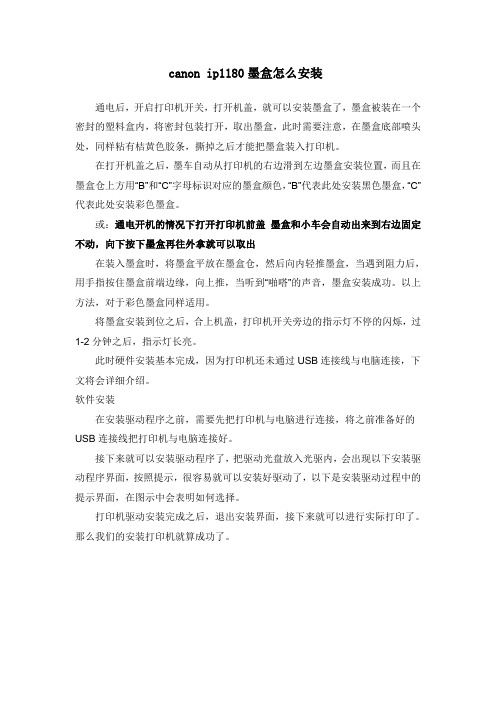
canon ip1180墨盒怎么安装
通电后,开启打印机开关,打开机盖,就可以安装墨盒了,墨盒被装在一个密封的塑料盒内,将密封包装打开,取出墨盒,此时需要注意,在墨盒底部喷头处,同样粘有桔黄色胶条,撕掉之后才能把墨盒装入打印机。
在打开机盖之后,墨车自动从打印机的右边滑到左边墨盒安装位置,而且在墨盒仓上方用“B”和“C”字母标识对应的墨盒颜色,“B”代表此处安装黑色墨盒,“C”代表此处安装彩色墨盒。
或:通电开机的情况下打开打印机前盖墨盒和小车会自动出来到右边固定不动,向下按下墨盒再往外拿就可以取出
在装入墨盒时,将墨盒平放在墨盒仓,然后向内轻推墨盒,当遇到阻力后,用手指按住墨盒前端边缘,向上推,当听到“啪嗒”的声音,墨盒安装成功。
以上方法,对于彩色墨盒同样适用。
将墨盒安装到位之后,合上机盖,打印机开关旁边的指示灯不停的闪烁,过1-2分钟之后,指示灯长亮。
此时硬件安装基本完成,因为打印机还未通过USB连接线与电脑连接,下文将会详细介绍。
软件安装
在安装驱动程序之前,需要先把打印机与电脑进行连接,将之前准备好的USB连接线把打印机与电脑连接好。
接下来就可以安装驱动程序了,把驱动光盘放入光驱内,会出现以下安装驱动程序界面,按照提示,很容易就可以安装好驱动了,以下是安装驱动过程中的提示界面,在图示中会表明如何选择。
打印机驱动安装完成之后,退出安装界面,接下来就可以进行实际打印了。
那么我们的安装打印机就算成功了。
佳能MF746Cx换墨流程

佳能MF746Cx换墨流程
佳能MF746Cx换墨流程一共11步,分别如下:
1、按住更换墨粉键(A)2秒钟。
墨粉盒支架将会转动,将用完的墨粉盒移到可以取出的位置;
2、打印机的工作声音停止后,打开打印机的上盖。
抓住上盖把手,将其完全打开;
3、确保要更换的墨粉盒处于更换位置。
如果要更换的墨粉盒不在更换位置,请合上打印机上盖,待打印机工作声音停止时再次打开上盖。
继续开关上盖,直到待更换的墨粉盒移至更换位置;
4、从打印机中取出墨粉盒。
抓住墨粉盒的把手,然后向上提;
5、从保护袋中取出与待更换墨粉盒颜色相同的墨粉盒。
用剪刀剪开保护袋以免损坏墨粉盒;
6、握住墨粉盒,左右前后来回轻晃5或6次,使墨粉盒内部的墨粉分布均匀;
7、取下保护盖。
抓住保护盖(A)把手并将其取下;
8、将墨粉盒置于平整表面,握住墨粉盒缓慢拉出密封带(长度大约为45厘米);
9、手持墨粉盒把手将其安装到打印机中;
10、关闭上盖;
11、打印机工作声音停止后,按下墨粉更换键(A)2秒钟。
稍等片刻,墨粉指示灯将会熄灭,“就绪(Ready)”指示灯(蓝色)将会亮起。
- 1、下载文档前请自行甄别文档内容的完整性,平台不提供额外的编辑、内容补充、找答案等附加服务。
- 2、"仅部分预览"的文档,不可在线预览部分如存在完整性等问题,可反馈申请退款(可完整预览的文档不适用该条件!)。
- 3、如文档侵犯您的权益,请联系客服反馈,我们会尽快为您处理(人工客服工作时间:9:00-18:30)。
佳能打印机墨盒的使用方法
佳能打印机墨盒的使用方法
以下内容需要花费金币30才可以浏览,您已经购买本帖
*
一体式墨盒以BC 01/02、BC 05/06为代表,当墨水打完后,打印头也随之丢弃,导致打印成本提高,且造成了资源浪费和环境污染。
因此填充墨水这一概念应运而生,在全球许多国家得到普遍推广。
BJ-10ex墨盒主要由墨盒体及其中的墨水海绵、喷头单元、侧盖顶盖等组成,其中的网状墨水过滤器用来滤除墨水中的杂质、气泡和灰尘,墨盒体上的导气孔的作用则是导入空气,使盒内压力取得平衡。
分体式墨盒,以BCI 21、BJ-330、BJC-800打印机的墨盒为代表。
显然其打印成本要低很多,而且用户可以选择价格更低的优质兼容墨盒。
该类墨盒可以BJC-4000打印机的BCI 21黑色墨盒和BJ-300/330打印机的BJI 642墨盒为例, 前者的优点在于供墨口的涤纶纤维芯,该芯是由特殊纤维制成的,比墨盒内的海绵更细密、更均匀,因此它可以比较有效地起到过滤和传导作用,特别是过滤掉墨水中残留的气泡。
我们认为绦沦纤维芯的设计使佳能原装及其代用墨盒能够成功地避免许多使用方面的问题。
即使如此,用户也应该严格按照打印机使用手册的有关规定,保养和使用打印机及其墨盒。
同时由于墨水具有导电性,应防止将其溅到打印机的印刷电路板上,以免出现短路现象,如果印刷电路板上已有墨水玷污,应用含酒精的纸巾擦拭。
而在使用过程中出现的所谓打印头烧坏现象,大部分是由于墨水漏到印刷电路板上而造成的。
佳能墨盒受运输和存放的限制不是很大。
如果发现在打开墨盒包装或撕开供墨口封膜时,有少许墨水溢出,这是由于运输中压力改变或墨盒剧烈振动所致,不会影响使用,只须用纸巾或干燥软布擦净即可。
当然如果用户未执行一些基本的操作或者执行了错误操作,也会引发部分使用问题。
如未撕去喷嘴封条或墨盒供墨口的封口膜,以致打印不出,或撕去封口膜后未及时将墨盒装入机器,而长时间暴露在空气中,使海棉干结(如果发生这种情况,墨盒就基本失效了)。
对于BJ-330、BJC-800/600等打印机而言,如果使用者未将机器转到OFF LINE状态就在打印或待机过程中关闭电源,打印头无法复位,喷嘴则会由于长时间暴露在空气中而干涸阻塞。
BJ-10、BJ-200系列一体式墨盒则不存在此问题,但如果电源处于ON状态而强行拔断电源插头,机器也会无法完成盖帽的操作。
如果一体式墨盒打印头干结堵塞,可采取以下方法予以改善。
此方法亦适用于HP 51626/629、51625/649以及IBM4076等一体式墨盒。
1.将打印头部分(不包括电路板)浸入温水中大约10~20分钟,让温水溶解掉干结的染料(在此过程中请注意电路板一定要保持干燥)。
2.然后将打印头放在几张柔软而干燥的纸巾上面,让纸巾渐渐将喷嘴的残留水分和墨水吸干。
切勿使劲擦拭打印头。
3.如果墨盒需马上使用,可轻轻将之置入托架内的正确位置,如暂时不用的话,可购买特制的打印头保护座(夹)妥善贮存,其中的橡胶垫可阻隔空气,保持喷嘴的长久湿润。
4.如果发现在BJ 300/330的打印中完全打印不出,打印头保护罩下端的小海绵很可能是引起问题的直接原因。
因为此小海绵是特制的,它经过墨水的长期浸泡会慢慢地膨胀,从而阻止喷嘴帽吸收管进行有效的抽吸,使墨水供应管内的墨水无法连续流入喷头。
一般情况下,机器使用8~10个墨盒后,就可能出现上述故障。
笔者认为小海绵其实是一个关卡,当它浸入蒸馏水时会膨胀,而在乙醇中它又会缩小。
由于佳能的墨水是稍偏醇性的,如果使用的兼容墨水是水溶性的,就可能引起机器的排斥并很快引起小海绵膨胀。
要解决上述难题,只须更换一块普通海绵,或干脆将之取走即可。
根据笔者使用经验,将之拿走完全不会影响到打印效果与机器性能。
5.另外,BCI 21打印头滤网是用特殊不锈钢编织而成的,如丝绸一样光滑细密。
如果打印头使用时间较长,或连续更换多个墨盒以后,容易在打印头滤网表面沉积一些杂物(纤维芯碎屑之类的东西),从而影响到供墨的流畅性,导致打印出现条纹或供墨不良现象,此时只须用沾有蒸馏水的棉签将滤网表面的沉积物沾去即可。
一个打印头一般可以使用10~12个墨盒左右。
